Hvad er en APK-fil, og hvordan åbner du den (08.10.25)
Hvis du tidligere har brugt en Android-enhed og downloadet apps fra Google Play Butik, har du sandsynligvis stødt på APK-filer (står for Android Package Kit). Når du downloader apps fra Play Butik, er de normalt i APK-format, og du kan se downloadforløbet på skærmen.
Men hvad er der inde i disse APK-filer, og hvordan åbner du dem? Denne vejledning diskuterer, hvad der er en APK-fil, hvad den bruges til, hvordan man åbner den, og hvordan man installerer den på forskellige enheder.
Hvad er en APK-fil? Hvad du bør vide 
Så hvad er en APK-fil?
Pro Tip: Scan din pc for ydeevneproblemer, uønskede filer, skadelige apps og sikkerhedstrusler < br /> der kan forårsage systemproblemer eller langsom ydeevne.
Gratis scanning til pc-problemer 3.145.873downloads Kompatibel med: Windows 10, Windows 7, Windows 8Særtilbud. Om Outbyte, afinstaller instruktioner, EULA, fortrolighedspolitik.
APK, der står for Android Package Kit, bruges til at distribuere og installere apps på Android-operativsystemet. APK kaldes også Android-applikationspakken. Dette filformat indeholder alle de komponenter, som en app skal installere korrekt på enheden.
Hvor downloades APK'erAPK-filer gemmes normalt ved hjælp af ZIP-filtypeformatet og kan downloades direkte til enheder, der understøtter Android OS. APK-filer downloades fra Google Play Butik, men de kan også findes på andre tredjepartswebsteder.
Når du går til Google Play for at downloade en app, downloader Play Butik automatisk Android-pakkesættet. fil og installerer den på enheden for dig. Men hvis du downloadede APK-filen fra en alternativ img, skal du installere den manuelt for at undgå download af ondsindet software. Og du behøver ikke bekymre dig, fordi APK allerede indeholder alle de filer, der kræves for en vellykket installation.
En Android Package Kit-fil svarer til en EXE-fil til installation af programmer på Windows. Du kan downloade en APK-fil på din Android-enhed for at installere apps manuelt. Processen med manuel installation af apps ved hjælp af APK-filer kaldes sideloading.
Anatomi af en APK-filNogle af de komponenter, du kan finde gemt i en almindelig APK-fil i en app, inkluderer en AndroidManifest.xml, reimgs. arsc-fil, classes.dex, en META-INF og en res-mappe.
- META-INF / - Dette indeholder filen manifest, signatur og en reimg-liste.
- LIB / - Dette er det oprindelige bibliotek, der kører på en bestemt enhedsarkitektur.
- ASSETS / - Dette indeholder de rå filer fra reimgs, der følger med appen.
- RES / - Dette er den reimg, der ikke er kompileret i filen reimgs.arsc.
- AndroidManifest.xml - Denne fil giver dig en idé om indholdet, navnet og versionen af APK-filen.
- Reimgs.arsc - Dette indeholder de kompilerede reimgs, der bruges af appen.
- Classes.dex - Denne fil indeholder alle de kompilerede Java-klasser, som appen har brug for til at køre på en enhed .
Så hvor bruger du disse APK-filer?
Hvad bruges APK-filer til?Almindelige Android-brugere henter deres APK-filer fra Google Play Butik og er automatisk installeret på enheden. Du skal bare klikke på Get-knappen for at downloade APK'en af appen, og Android vil gøre alt for dig.
Der er dog også nogle fordele ved at installere APK'er manuelt eller sideloading. Lad os se på nogle af de scenarier, hvor installation af APK'er manuelt er meget bedre end at lade Android gøre alt arbejdet.
Vi ved alle, at når Google frigiver en opdatering, bliver de ikke rullet for alle på samme tid. For eksempel, hvis der er en opdatering i Google Kalender eller Gmail, kan det tage et par dage eller uger, før opdateringen er tilgængelig på din enhed.
At få adgang til apps på forhånd kan være en besvær. Ved at downloade opdateringen manuelt og installere APK-filen til appen på din enhed kan du springe det ventende spil over. Du kan nyde opdateringerne, så snart de er frigivet, bare sørg for, at du kun downloader fra velrenommerede billeder.
Lad os indrømme det: ikke alle apps er tilgængelige på Google Play. Sideladning af APK-filer giver dig mulighed for at installere applikationer på din Android-enhed, der ikke er hostet i Google Play Butik.
Men ligesom enhver anden software er det ikke en god idé at downloade APK-filer fra mistænkelige eller uofficielle websteder. Dette gælder især, hvis applageret hævder, at du kan downloade en betalt app uden omkostninger. Du kan muligvis downloade falske apps eller malware-ridne apps i stedet.
Hvorfor installere APK-filer på din Android-enhed? 
Her er andre fordele, du kan høste, hvis du installerer APK-filer:
- Du kan bruge en APK-fil til installation af softwareprogrammer eller en app.
- Hvis du vil installere de nyeste Google-opdateringer, kan du bruge denne fil til at tilsidesætte den kendte luftfartsselskaber.
- Nogle gange indstiller Google regionale begrænsninger over nogle apps. Som et resultat kan du muligvis ikke downloade dem. Med en APK-fil kan du omgå denne begrænsning.
- Nogle apps er ikke tilgængelige i Play Butik. Du skal downloade og installere APK-filer i stedet.
I sidste ende er APK det pakkefilformat, som Google bruger til distribution og installation af mobilapps på en Android-enhed. Det er ret nyttigt for Android-brugere, men igen skal du udvise forsigtighed, når du downloader det fra tredjeparter.
Er APK-filer lovlige?Da disse filer kan downloades fra tredjeparter, er mange tilbage med at undre sig om de er lovlige eller ej.
Nå, disse filer er lovlige, og de er sikre at downloade. Det er Google, der har udviklet APK-formatet, men tredjepartsudviklere kan også oprette deres egne apps ved hjælp af APK-filer.
Hvordan man åbner en APK-fil?De fleste større operativsystemer kan åbne APK-filer, men de er bruges hovedsageligt til at installere apps på Android-enheder. Her er de forskellige metoder til, hvordan du installerer en APK-fil:
Sådan åbnes APK-filer på AndroidInstallation af en APK-fil på din Android-enhed er så enkel som at downloade den ligesom enhver anden fil og derefter åbne den, når du bliver bedt om det. Men hvis dine APK-filer blev downloadet uden for Google Play Butik, installeres det ikke automatisk, fordi Android-systemet blokerer som standard installationer udefra imgs.
For at omgå denne sikkerhedsbegrænsning og installere APK'er fra ukendte imgs, du kan navigere til en af disse menuer. Indstillingerne varierer afhængigt af din Android-version og producenten af din enhed:
- Indstillinger & gt; Sikkerhed
- Indstillinger & gt; Apps og underretninger
- Indstillinger & gt; Apps & amp; underretninger & gt; Avanceret & gt; Speciel appadgang & gt; Installer ukendte apps
Du bliver nødt til at give tilladelse, hver gang du prøver at installere uofficielle APK-filer. Eller du kan aktivere indstillingerne Installer ukendte apps eller Ukendte billeder , så du ikke behøver at give tilladelse hver gang du har brug for at installere APK-filer manuelt.
Hvis APK-filen ikke åbnes, selv efter at du har givet adgang, kan du bruge en filhåndtering, såsom Astro File Manager eller ES File Explorer File Manager, til at prøve at gennemse indholdet af APK-filen.
Sådan åbnes APK-filer på WindowsDen bedste metode til at åbne en APK-fil på en Windows-computer er ved hjælp af en Android-emulator, såsom BlueStacks.
Bluestacks er en app, der bruges til kør Android-apps på pc'er og Mac'er. Det er en gratis emulator til pc og en sikker måde at åbne en APK-fil på.
Når du åbner BlueStacks-appen, skal du klikke på fanen Mine apps og derefter vælge Installer APK. Naviger til, hvor din APK-fil er gemt, og du kan derefter installere den på din Windows-computer. Du skal dog køre BlueStacks hver gang du har brug for appen.
Sådan åbnes APK-filer på MacDu kan åbne APK-filer på macOS ved hjælp af ARC Welder. Det er en Google Chrome-udvidelse designet til at teste Android-applikationer til Chrome OS, men det fungerer også på andre operativsystemer.
Med ARC Welder installeret på din enhed kan du åbne enhver APK-fil på din Mac eller Windows-computer, så længe du har denne udvidelse installeret i Chrome-browseren. Desværre kan du ikke åbne APK-filer på iOS-enheder på grund af inkompatibilitet.
Sådan udpakkes APK-filerHvis du kun vil åbne APK-filen og se dens indhold, kan du bruge et filudpakningsværktøj til at udføre jobbet. Dette fungerer i Windows, macOS eller ethvert andet desktop-operativsystem. Dette skyldes, at APK-filer bare er arkiver for flere mapper og filer.
Udpakning af APK-filer betyder dog ikke, at du faktisk kan bruge filen APK på den computer. Du kan kun åbne filen, men du kan ikke installere den. For at gøre dette skal du have en Android-emulator, såsom BlueStacks, for at køre Android OS på computeren.
Du kan bruge filudpakningsværktøjerne nedenfor til at pakke APK ud og se de forskellige komponenter, der udgør appen:
1. WinRAREt brugervenligt komprimeringssoftwareværktøj, WinRAR har mere end 500 millioner brugere. Det er det bedste værktøj til at åbne APK-filer, og det kan downloades gratis.
WinRAR-funktioner:- Det er hurtigere end andre komprimeringssoftwareværktøjer.
- Det understøtter forskellige komprimeringsformater.
- Det er kraftfuldt med mange forskellige funktioner, der giver dig mulighed for at organisere komprimerede filer.
- Det er bedst for multimediefiler, fordi det automatisk vælger den bedste komprimeringsmetode.
WinZip er også et andet brugervenligt komprimeringssoftwareprogram. Og når det kommer til udpakning og åbning af APK-filer, skuffer dette værktøj ikke. Du kan benytte dig af den gratis prøveperiode, og hvis du ønsker det, kan du opgradere til pro-versionen.
WinZip-funktioner:- Det kan pakke alle populære filformater ud.
- Den har en krypteringsprotokol på bankniveau for at beskytte filer.
- Den kan forbindes til cloud-opbevaringstjenester som Google Drive, Dropbox og OneDrive.
Det er et open-img-filkomprimeringssoftwareprogram og er et af de bedste programmer, der bruges til at åbne APK'er.
7-Zip-funktioner :- Den understøtter forskellige filformater.
- Den har stærke krypteringsprotokoller.
- Den er tilgængelig på 87 sprog.
- Det kan integreres med Windows Shell.
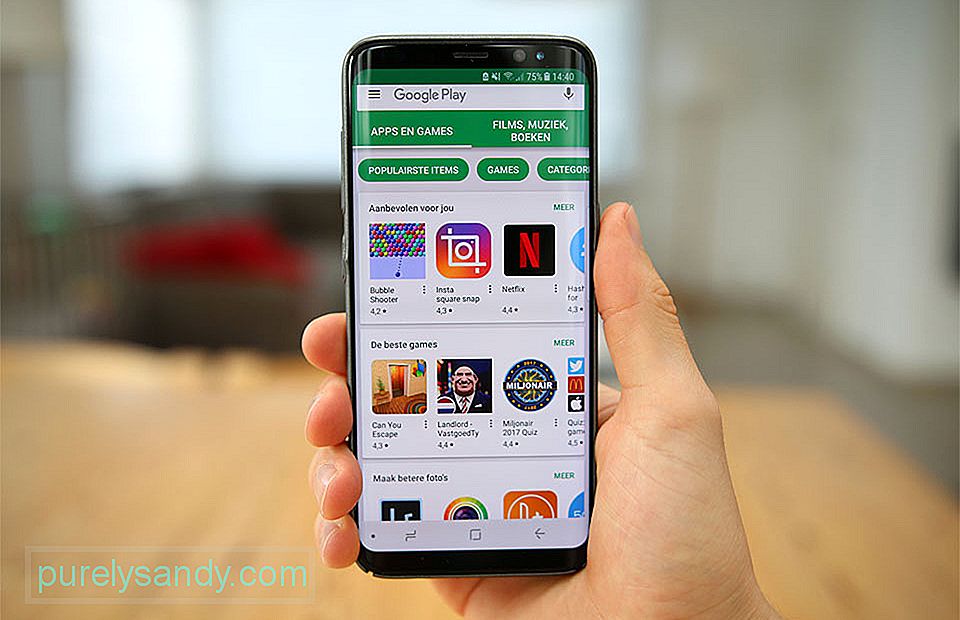
Hvis du føler dig opfindsom, kan du altid designe en Android-app og oprette en APK-fil. Slap af, fordi det er let at oprette en APK-fil. Du kan bruge Google Android Studio-softwareprogrammet til at oprette APK-baserede apps til en Android-enhed.
Om Google Android StudioGoogle Android Studio er det værktøj, der foretrækkes og bruges af Android-samfundet, især udviklerne til oprettelse af Android-apps. Den har en grafisk brugergrænseflade, der er bedst til at efterligne et håndholdt miljø. Dette værktøj er gratis at downloade. Du kan få det her.
Nedenfor er nogle af de bedste funktioner i værktøjet:
- Det har et visuelt layout.
- Det leveres med en APK-analysator, der giver dig mulighed for at sammenligne to forskellige APK'er.
- Den har intelligente kodeditorer, der giver dig mulighed for at skrive bedre koder.
- Det giver dig mulighed for at tilpasse builds og oprette flere varianter af APK til forskellige Android-enheder.
En APK-fil eller Android-applikationspakke er et ret populært filformat, da det almindeligvis er bruges af Android til at distribuere og installere applikationer. Du kan nemt åbne APK-filer på Android-enheder og på enhver computer undtagen iOS-enheder. APK-filer er designet til Android-operativsystemet, så det ikke fungerer på iOS.
For at gøre det kan du bruge et Android-emulatorprogram som Bluestacks. Og hvis du vil udforske, hvad der er inde i en APK-fil, kan du bruge komprimeringssoftwareprogrammer som WinZip, WinRAR og 7-Zip.
Og hvis du vil prøve dine kodningsevner, kan du Opret din egen Android-app med en APK-fil. Det bedste værktøj til dette er Google Android Studio.
Hvilke andre ting vil du lære om APK'er? Gik vi glip af en vigtig detalje om denne filtype? Du er velkommen til at kommentere nedenfor.
YouTube Video.: Hvad er en APK-fil, og hvordan åbner du den
08, 2025

